Die Lösung ermöglicht S3 der Enterprise-Klasse durch die nahtlose Migration von objektbasiertem Storage von ONTAP S3 zu StorageGRID
 Änderungen vorschlagen
Änderungen vorschlagen


Die Lösung ermöglicht S3 der Enterprise-Klasse durch die nahtlose Migration von objektbasiertem Storage von ONTAP S3 zu StorageGRID
ONTAP wird vorbereitet
Für Demonstrationszwecke werden ein SVM Objektspeicher-Server, Benutzer, Gruppen, Gruppenrichtlinien und Buckets erstellt.
Erstellen Sie die virtuelle Speichermaschine
Navigieren Sie im ONTAP System Manager zu Storage VMs und fügen Sie eine neue Storage VM hinzu.
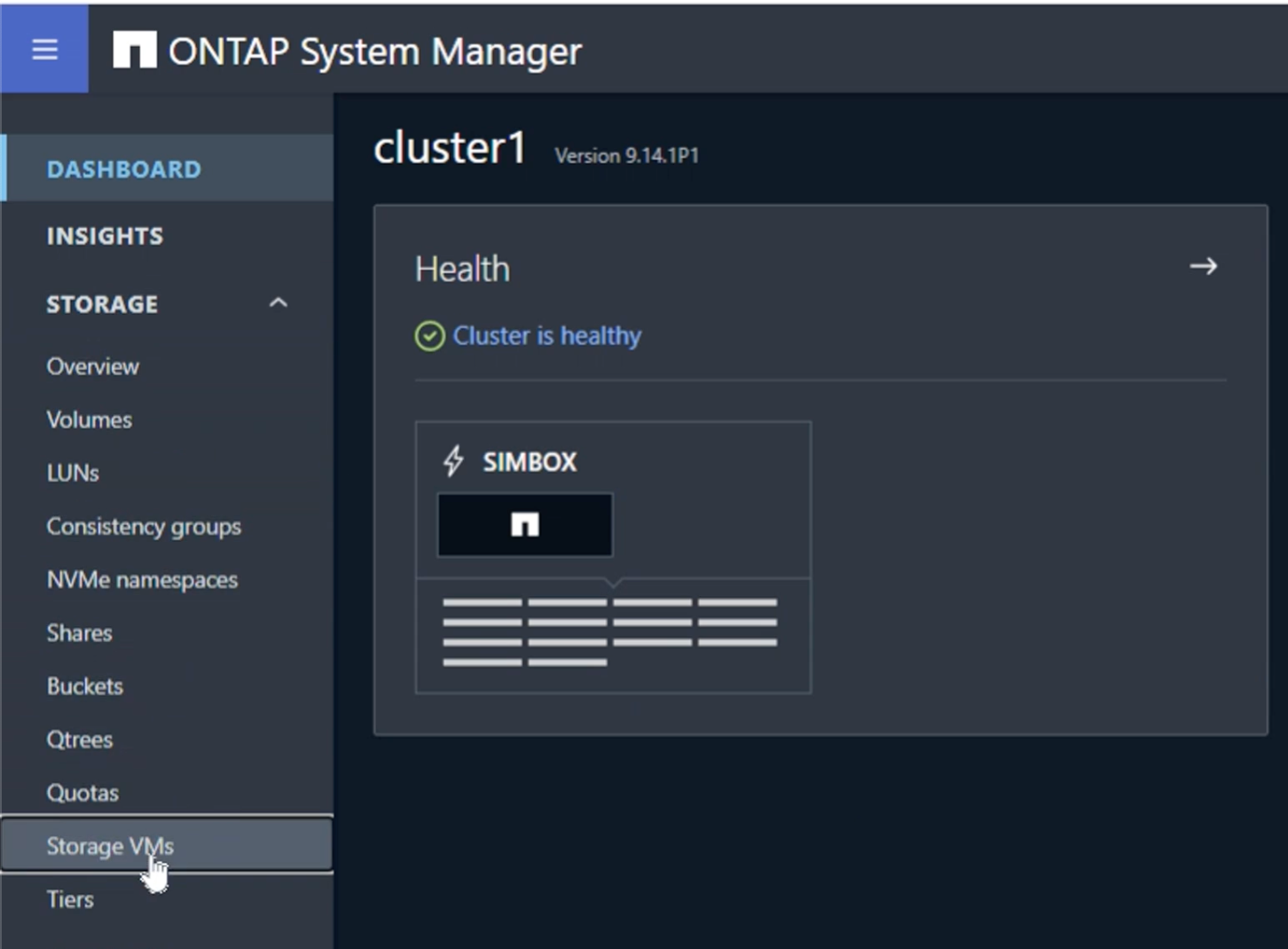
Aktivieren Sie die Kontrollkästchen „S3 aktivieren“ und „TLS aktivieren“, und konfigurieren Sie die HTTP(S)-Ports. Definieren Sie die IP-Adresse und die Subnetzmaske und definieren Sie das Gateway und die Broadcast-Domäne, wenn Sie nicht den Standard oder die in Ihrer Umgebung erforderlichen Standards verwenden.
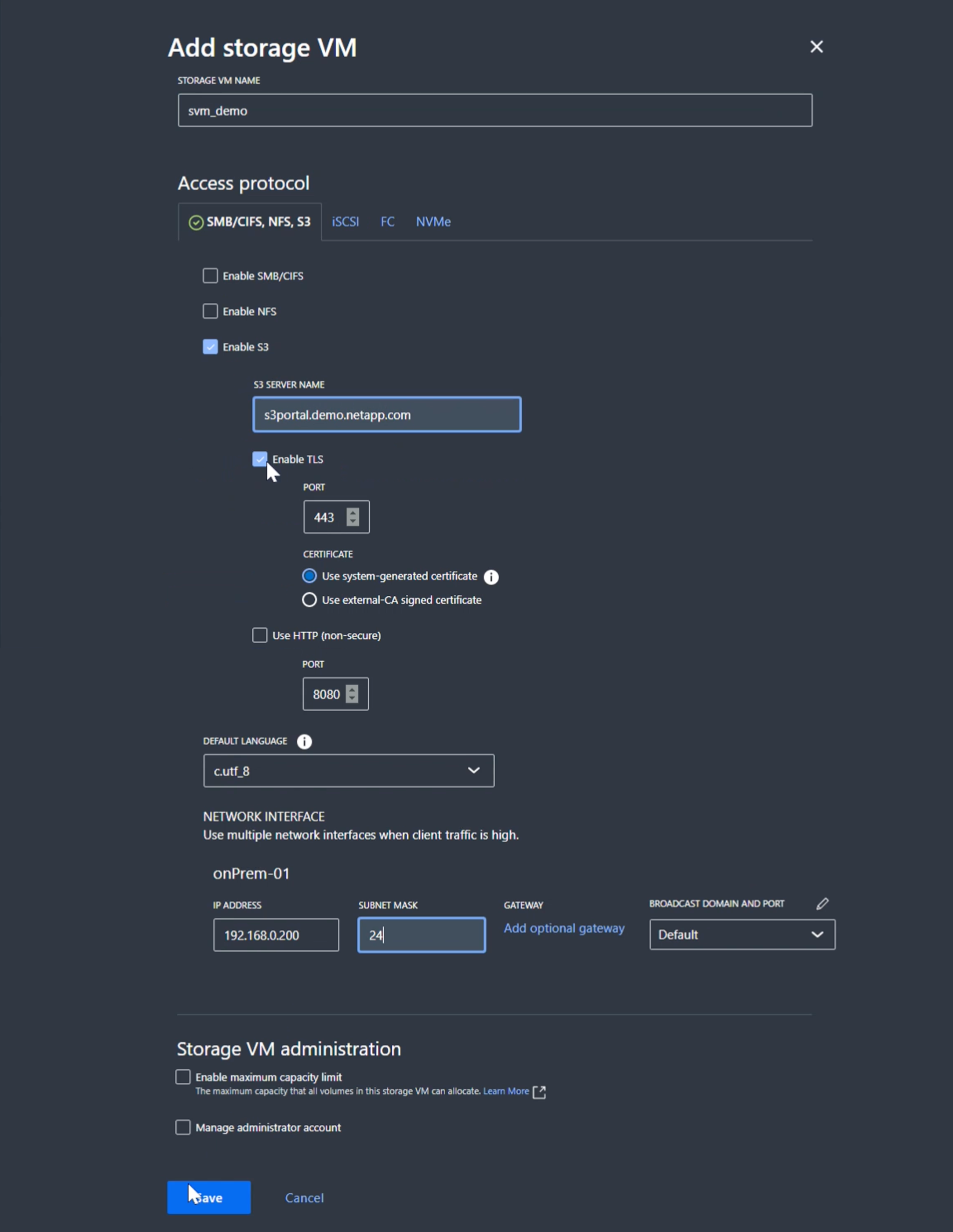
Im Rahmen der SVM-Erstellung wird ein Benutzer erstellt. Laden Sie die S3-Schlüssel für diesen Benutzer herunter, und schließen Sie das Fenster.
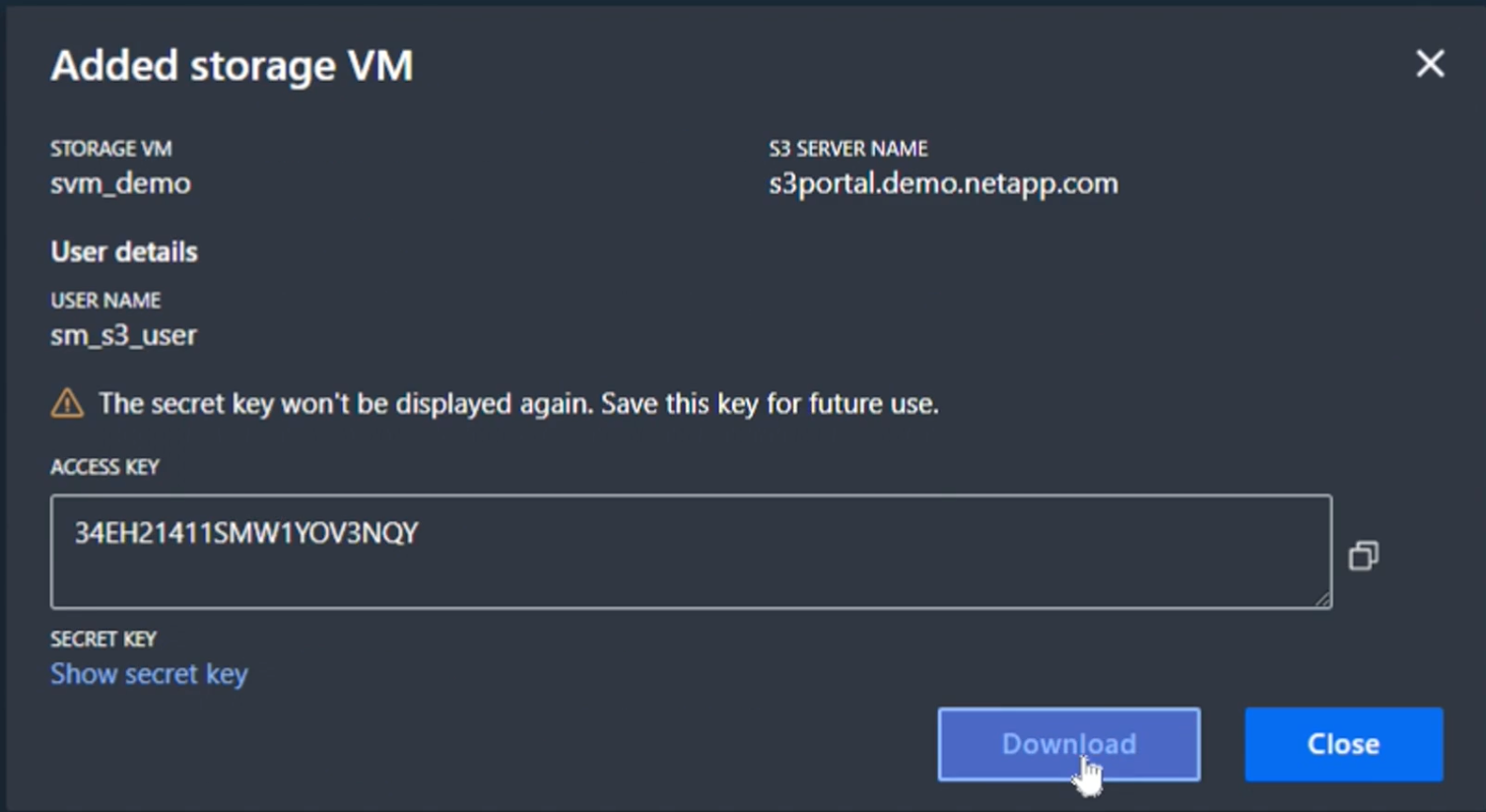
Sobald die SVM erstellt wurde, bearbeiten Sie die SVM und fügen Sie die DNS-Einstellungen hinzu.
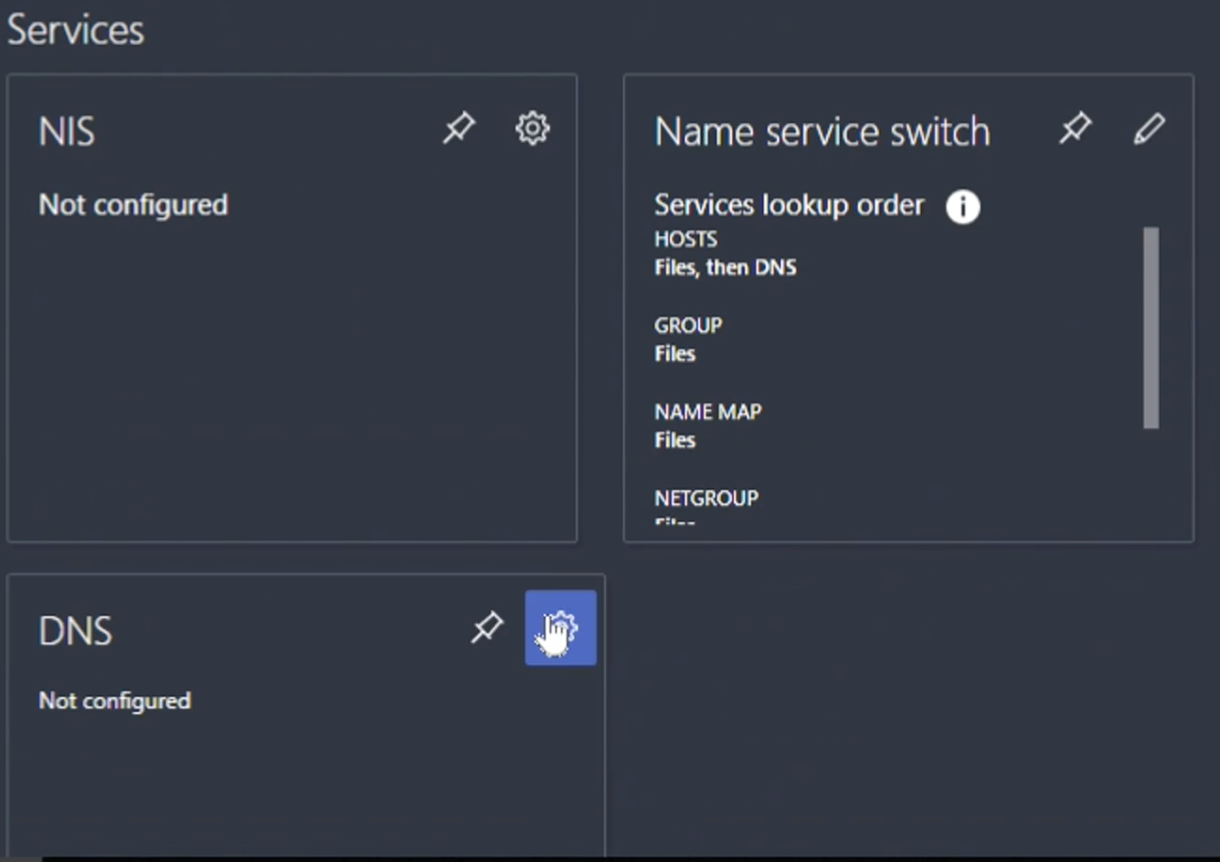
Definieren Sie den DNS-Namen und die IP-Adresse.
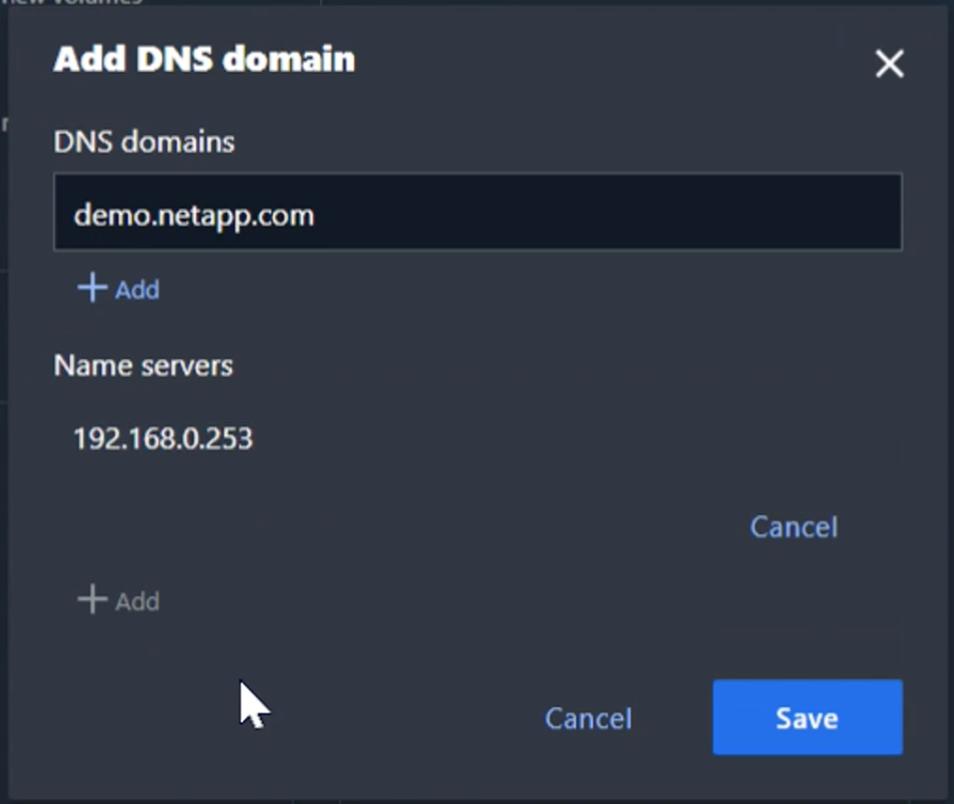
SVM S3-Benutzer erstellen
Jetzt können wir die S3-Benutzer und -Gruppe konfigurieren. Bearbeiten Sie die S3-Einstellungen.
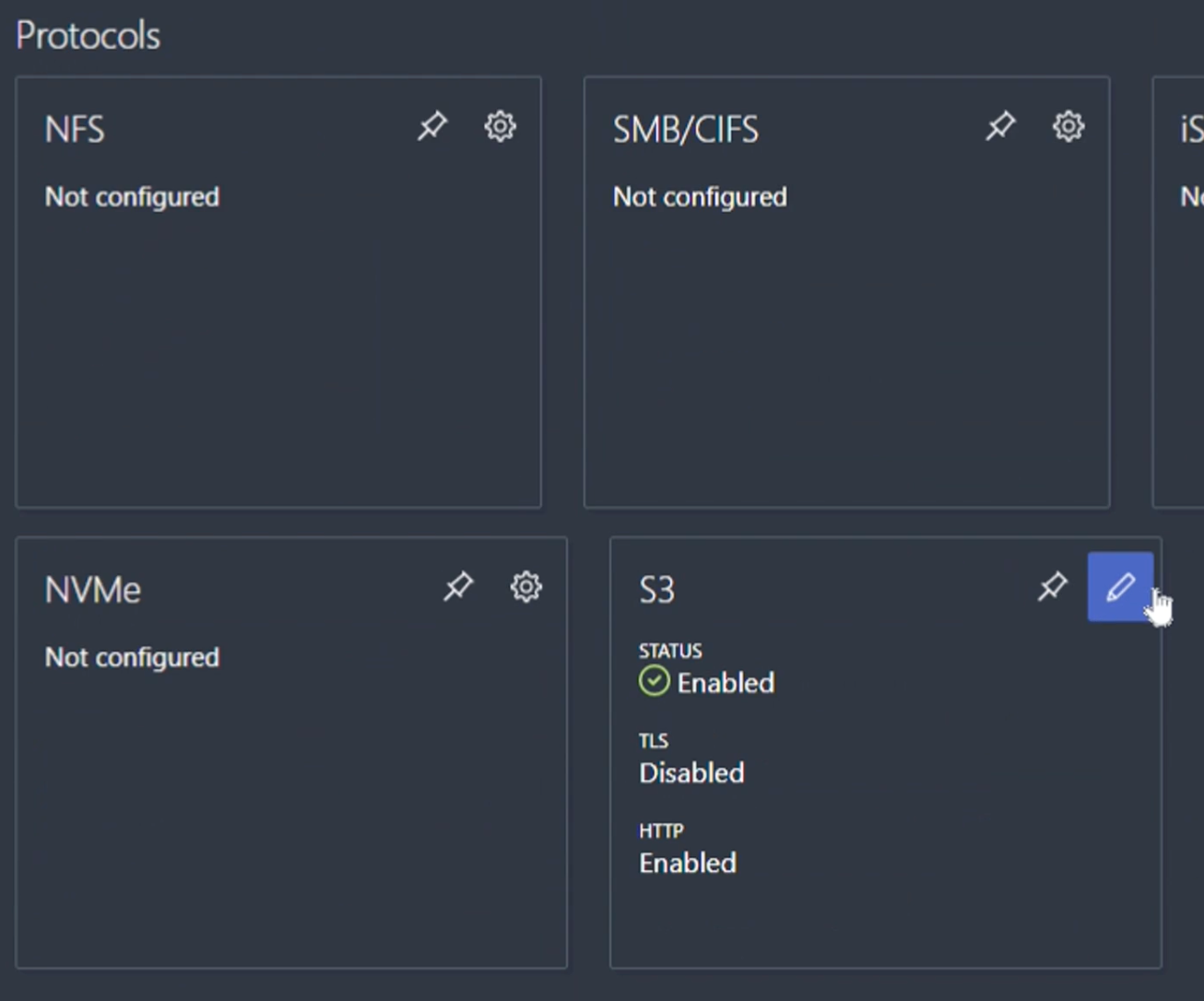
Neuen Benutzer hinzufügen.
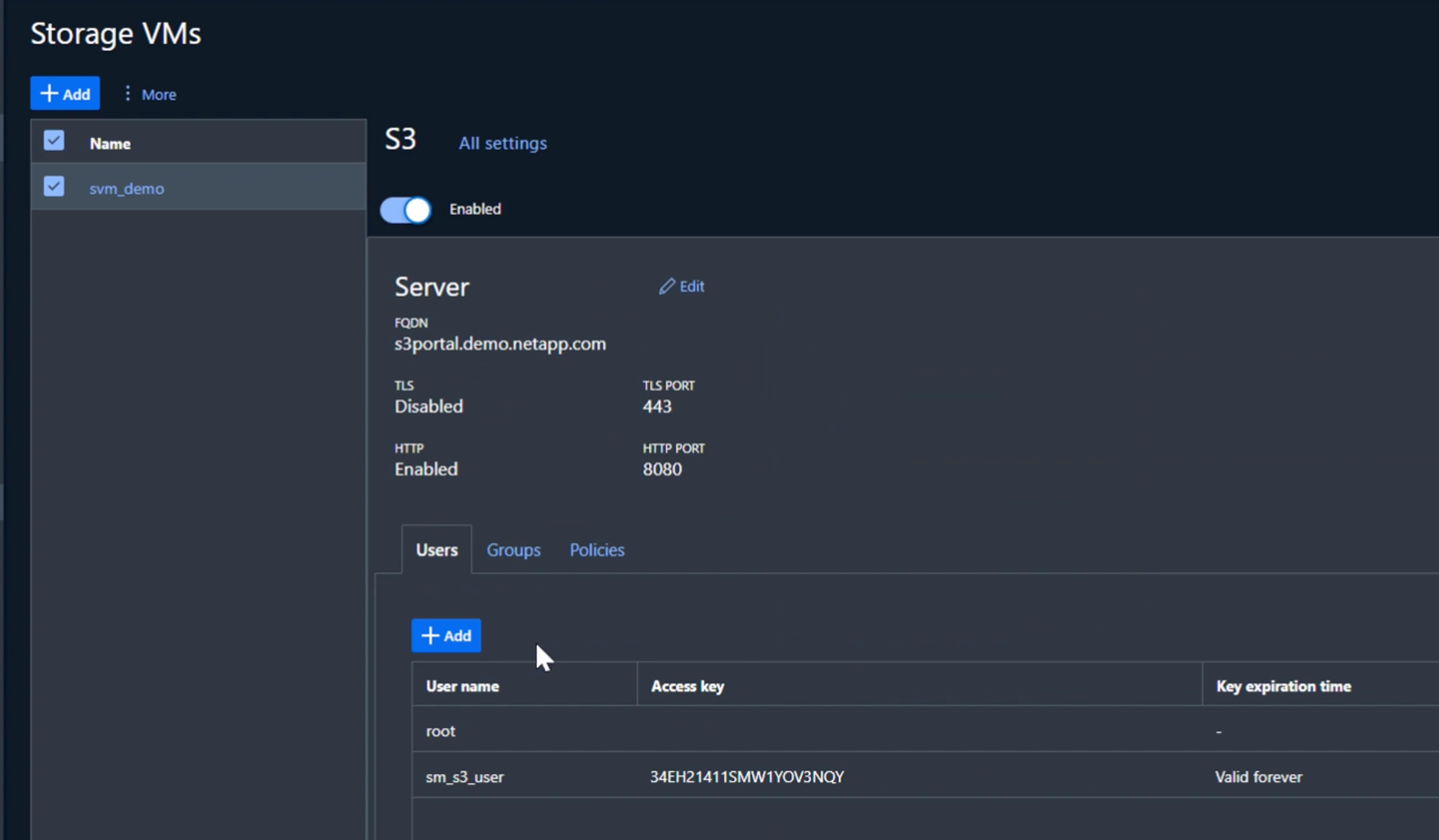
Geben Sie den Benutzernamen und den Ablauf des Schlüssels ein.
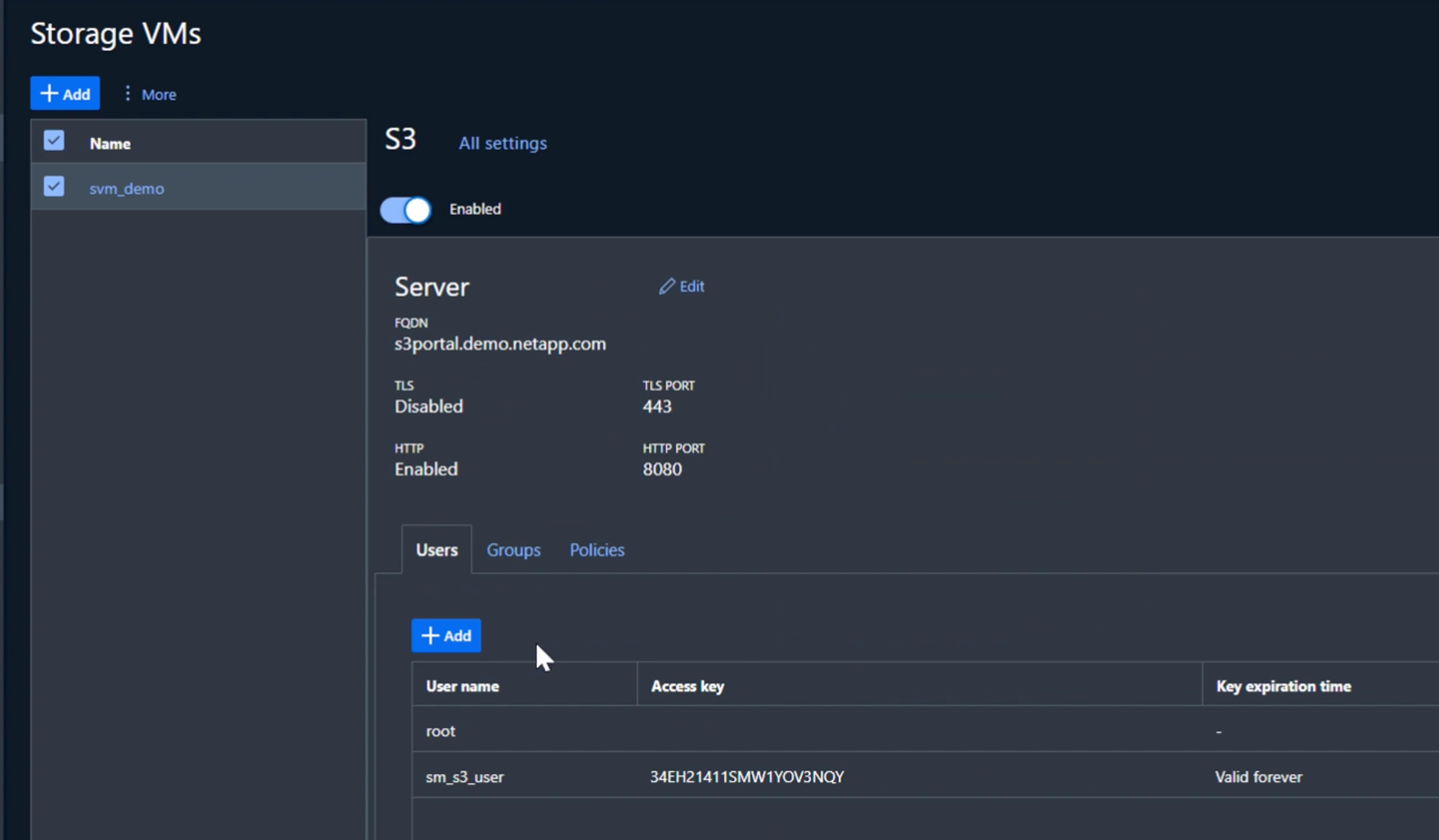
Laden Sie die S3-Schlüssel für den neuen Benutzer herunter.
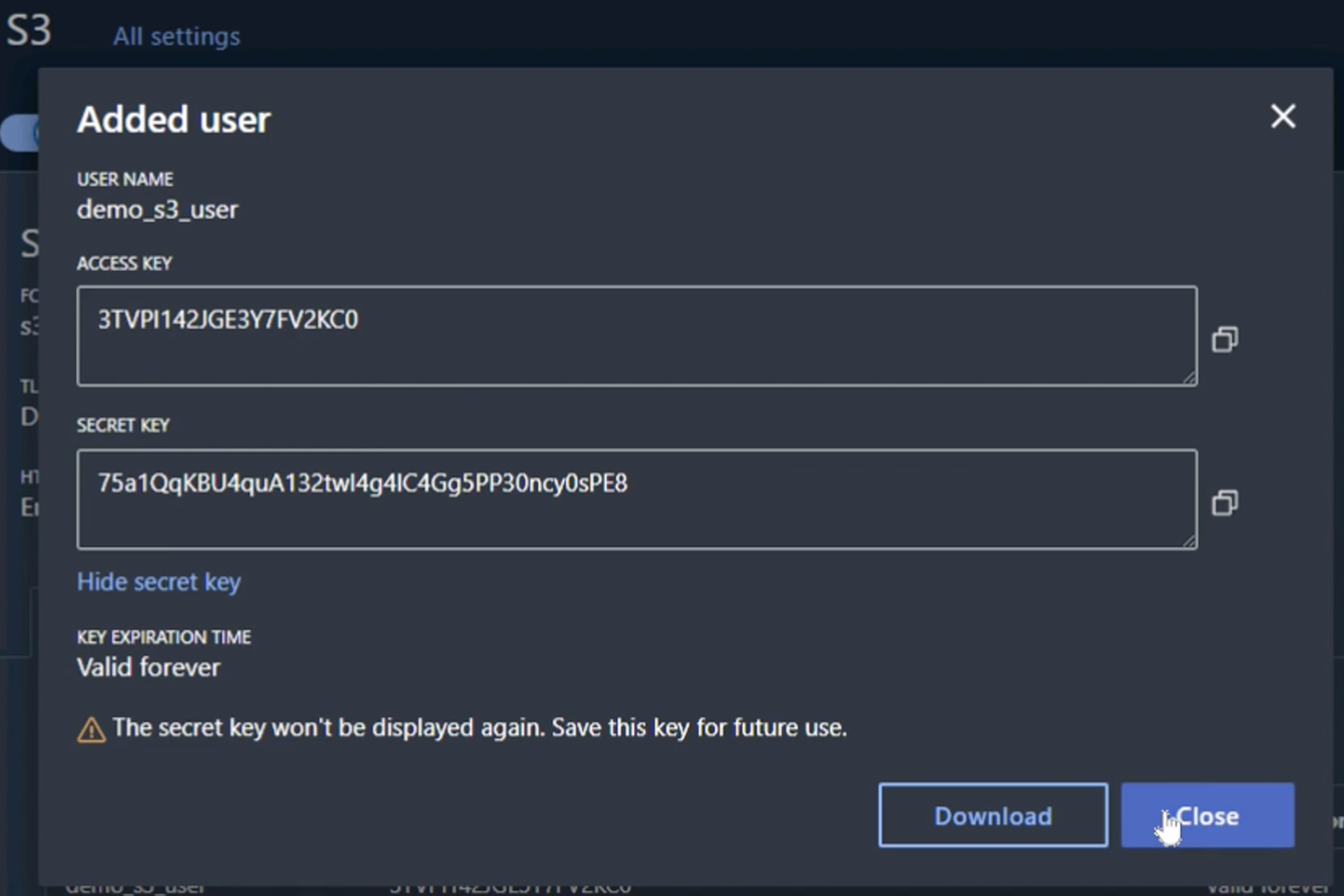
SVM S3-Gruppe erstellen
Fügen Sie in den SVM S3-Einstellungen auf der Registerkarte Groups eine neue Gruppe mit dem oben erstellten Benutzer und FullAccess-Berechtigungen hinzu.
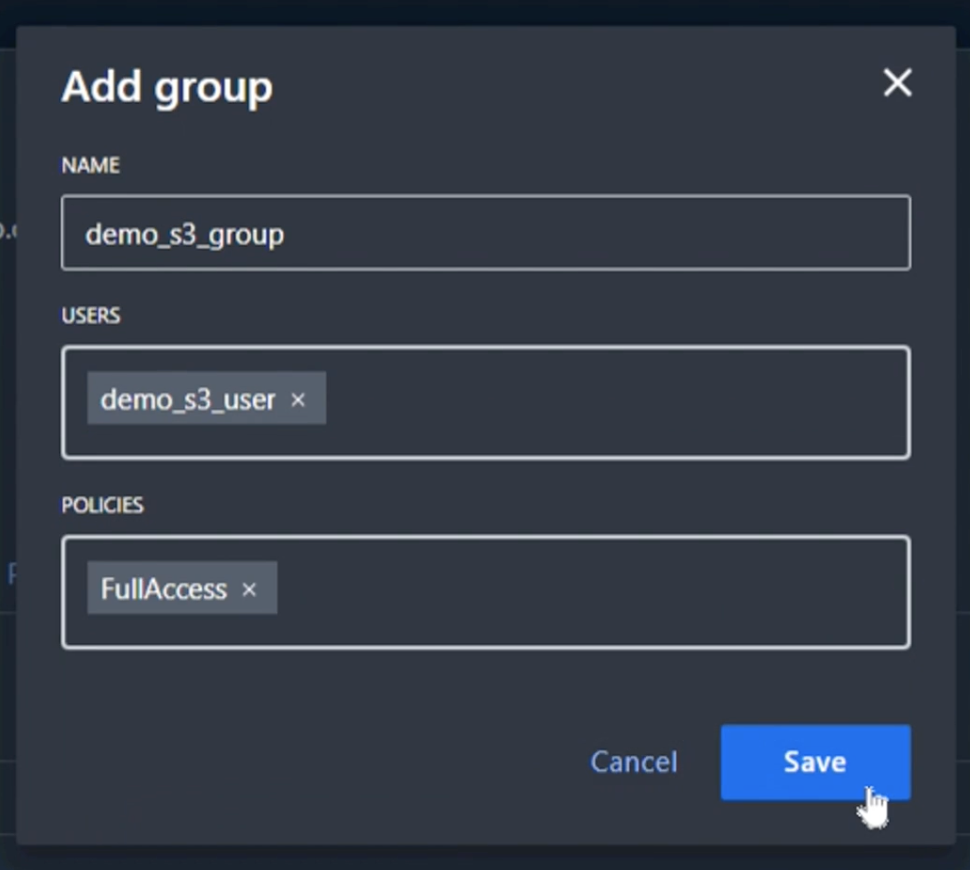
Erstellung von SVM S3 Buckets
Navigieren Sie zum Bereich „Buckets“, und klicken Sie auf die Schaltfläche „+Hinzufügen“.
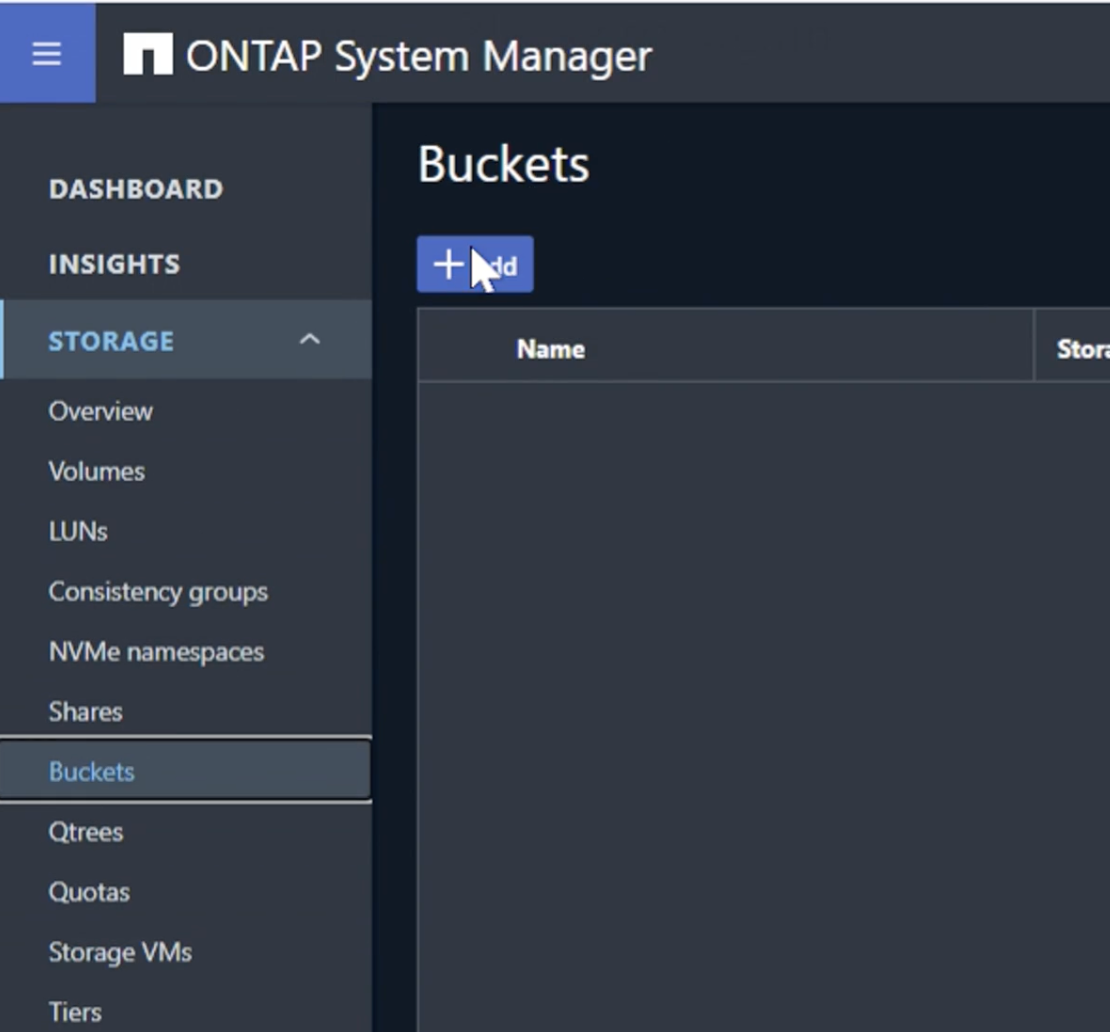
Geben Sie einen Namen und eine Kapazität ein, und deaktivieren Sie das Kontrollkästchen „Zugriff auf ListBucket aktivieren…“. Klicken Sie anschließend auf die Schaltfläche „Weitere Optionen“.
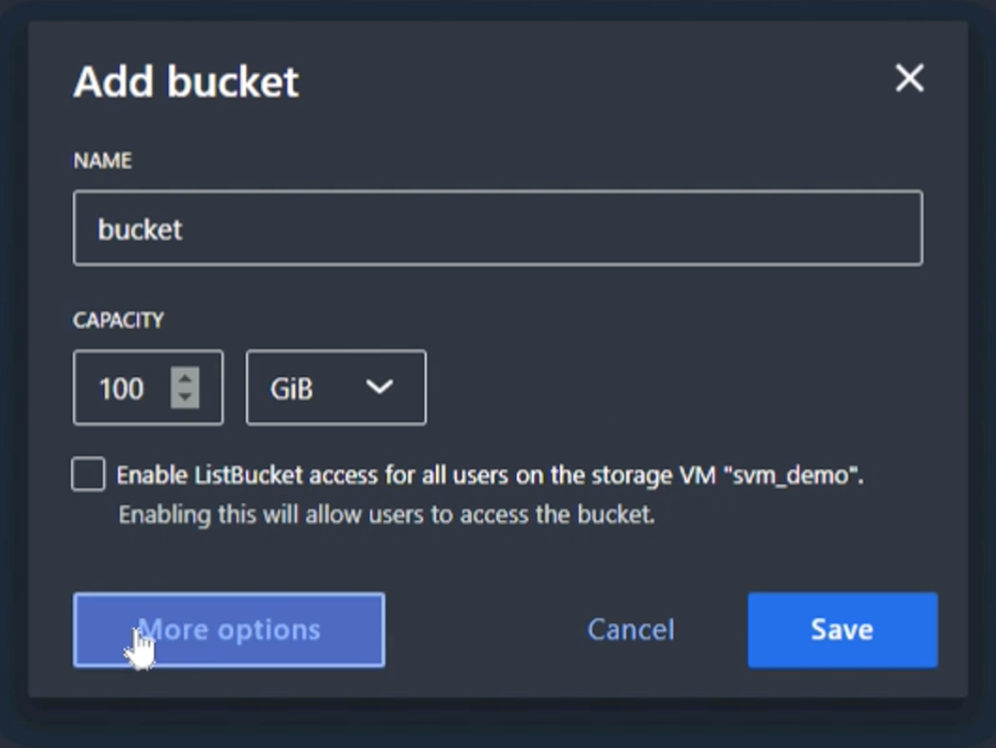
Aktivieren Sie im Bereich "Weitere Optionen" das Kontrollkästchen Versionierung aktivieren und klicken Sie auf die Schaltfläche "Speichern".
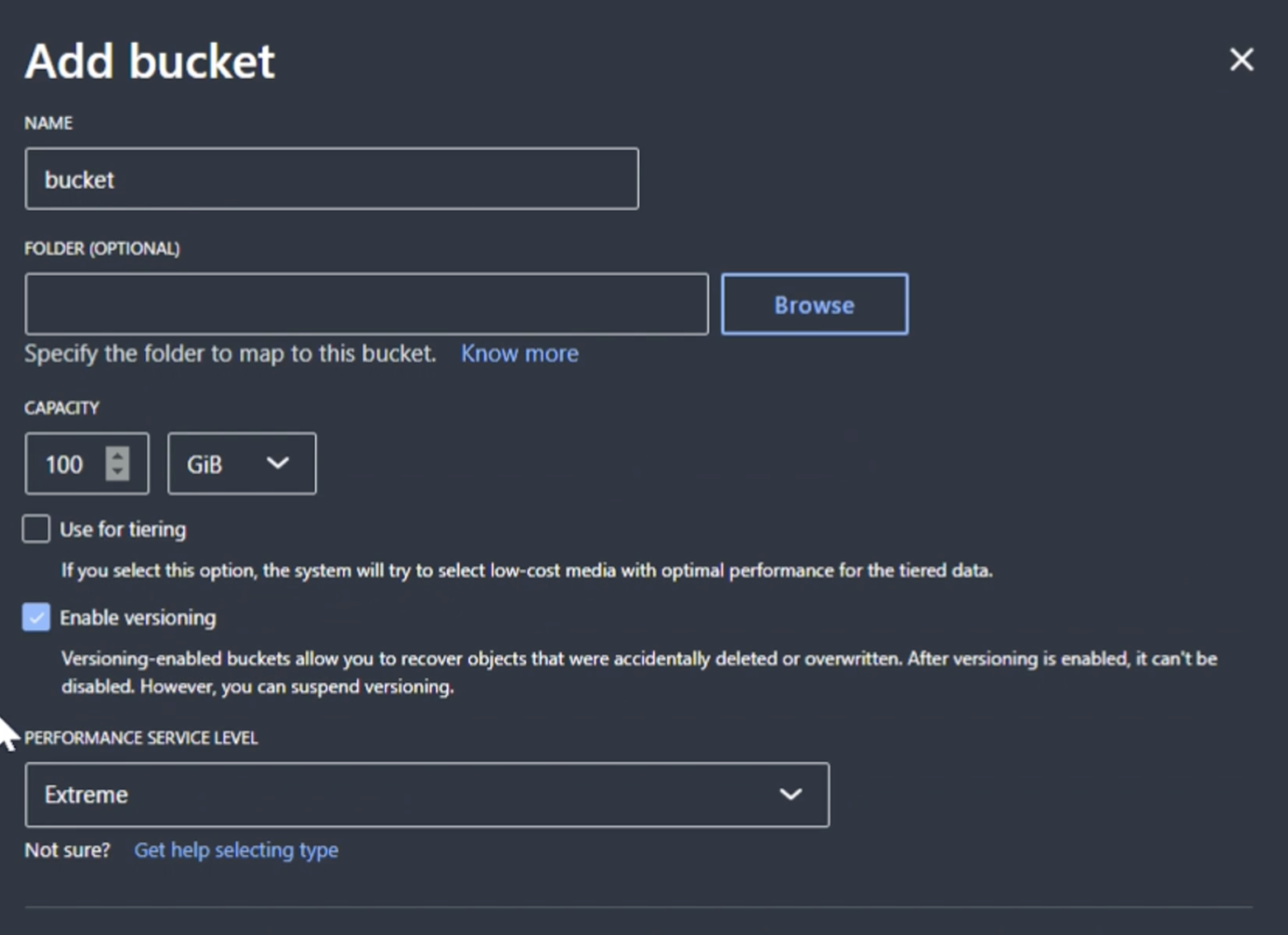
Wiederholen Sie den Prozess, und erstellen Sie einen zweiten Bucket ohne aktivierte Versionierung. Geben Sie einen Namen ein, der mit der gleichen Kapazität wie Bucket One identisch ist, und deaktivieren Sie das Kontrollkästchen „Zugriff auf ListBucket aktivieren…“. Klicken Sie anschließend auf die Schaltfläche „Speichern“.
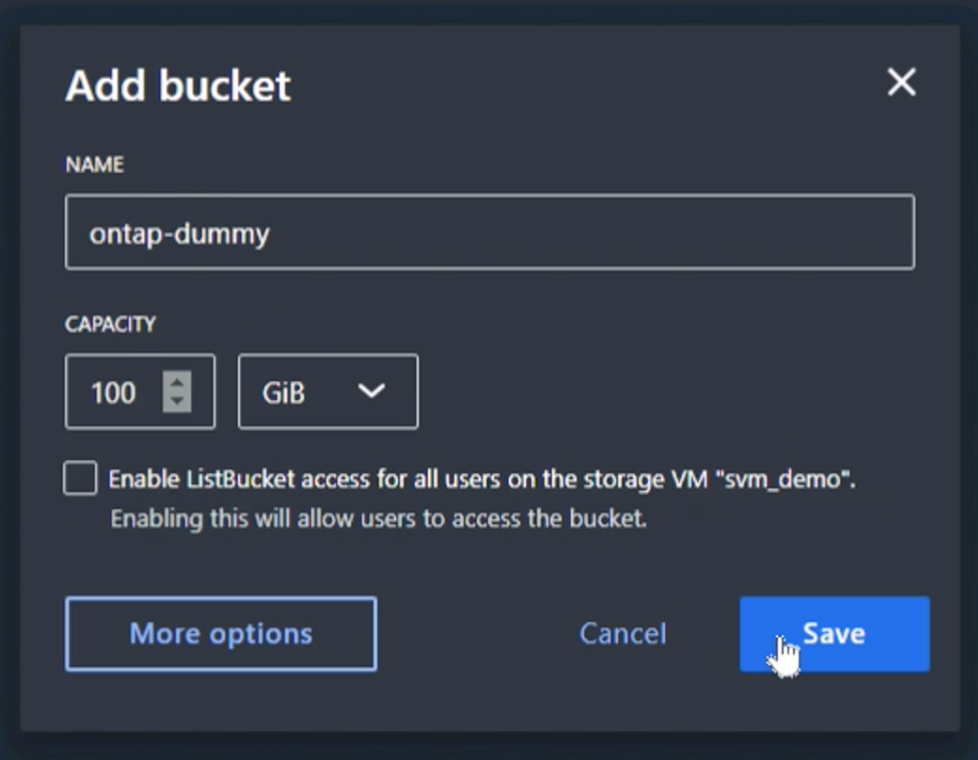
Von Rafael Guedes und Aron Klein

